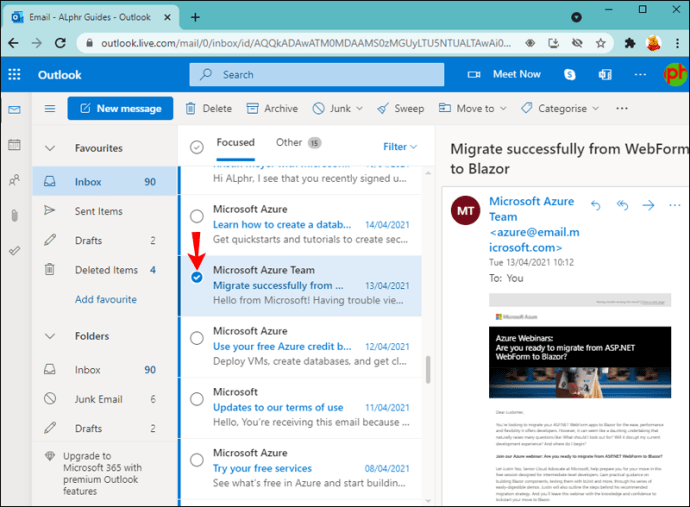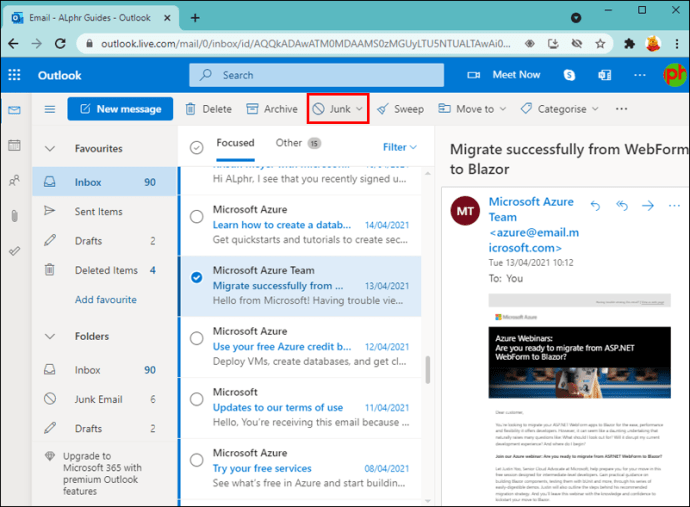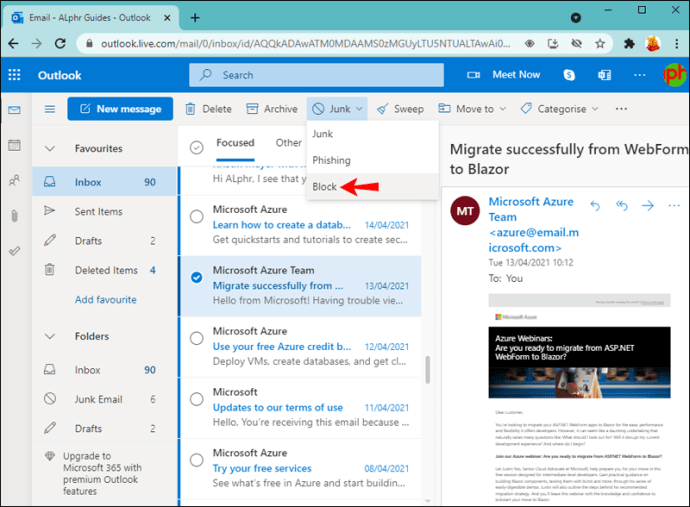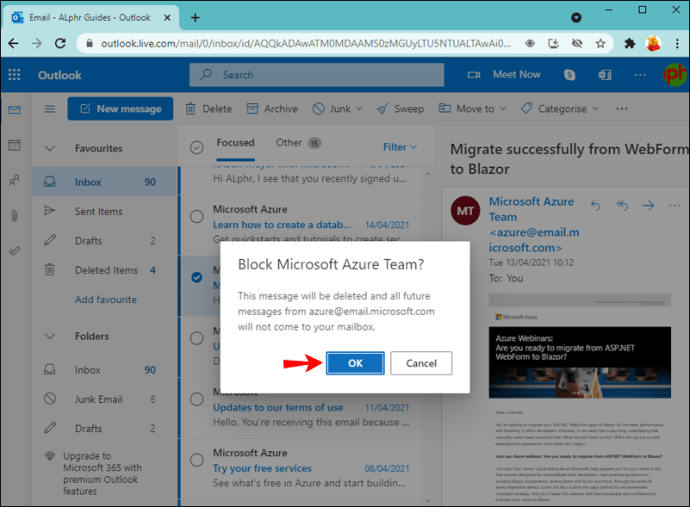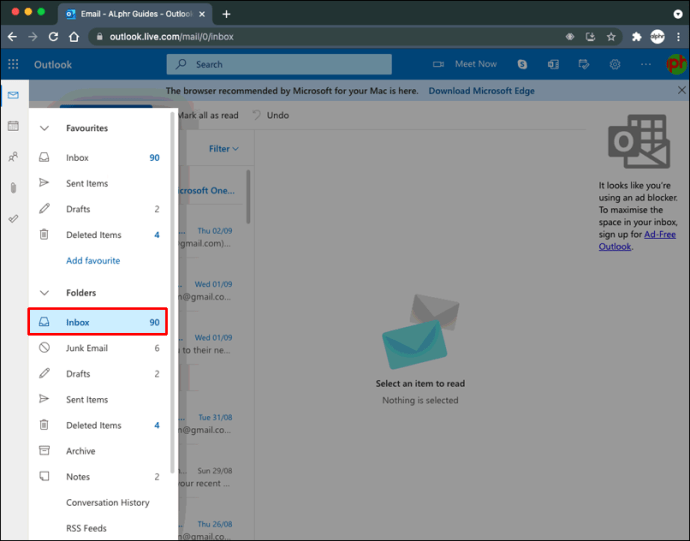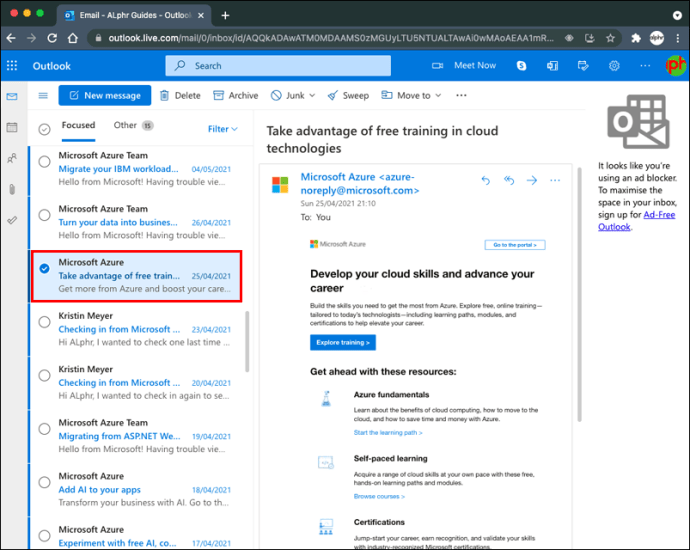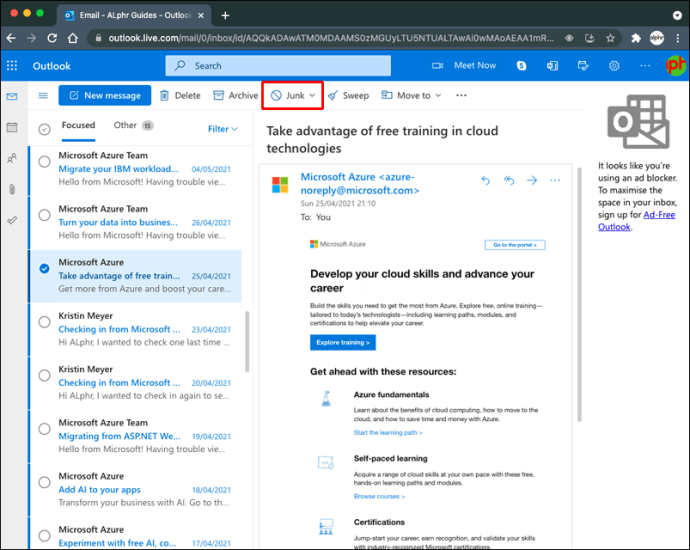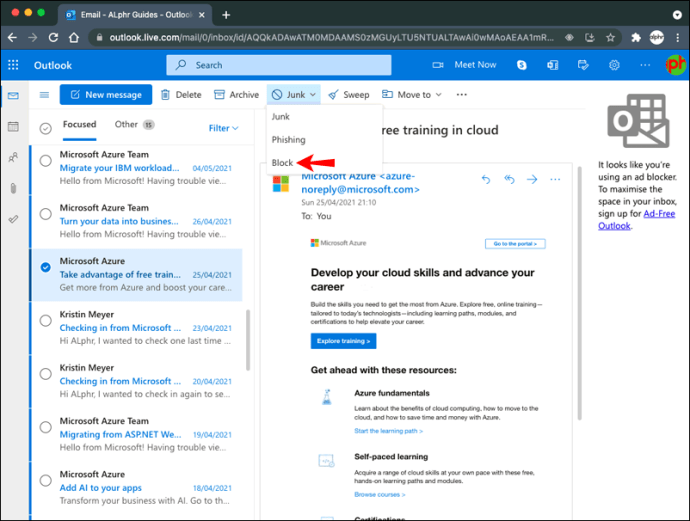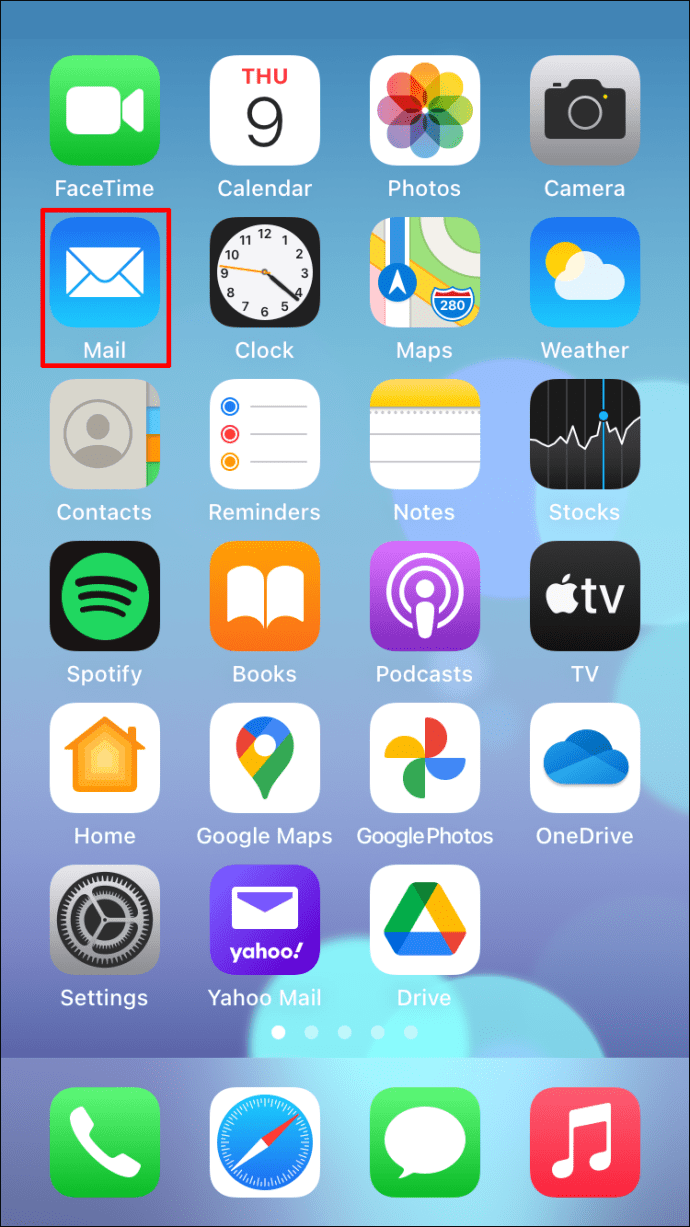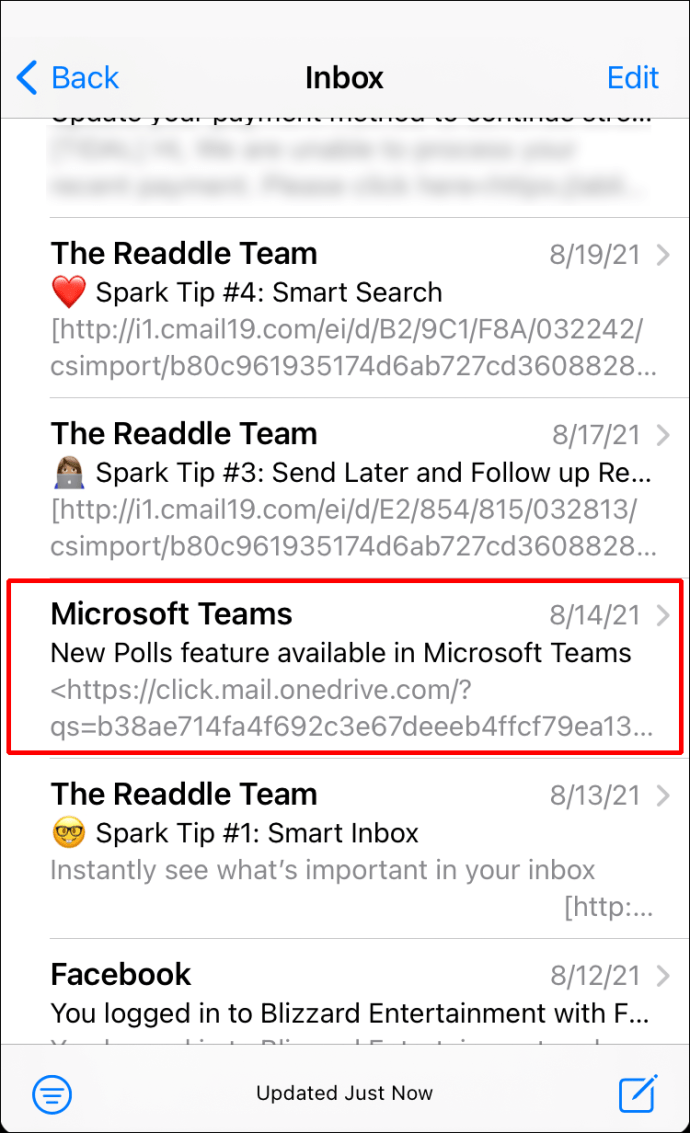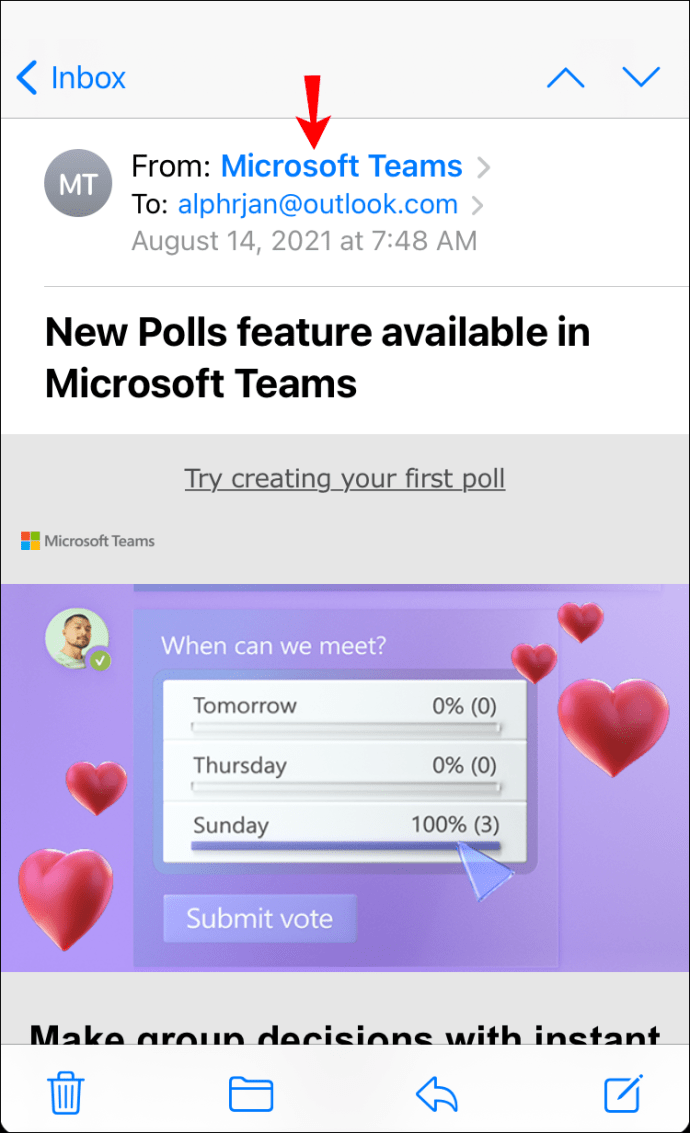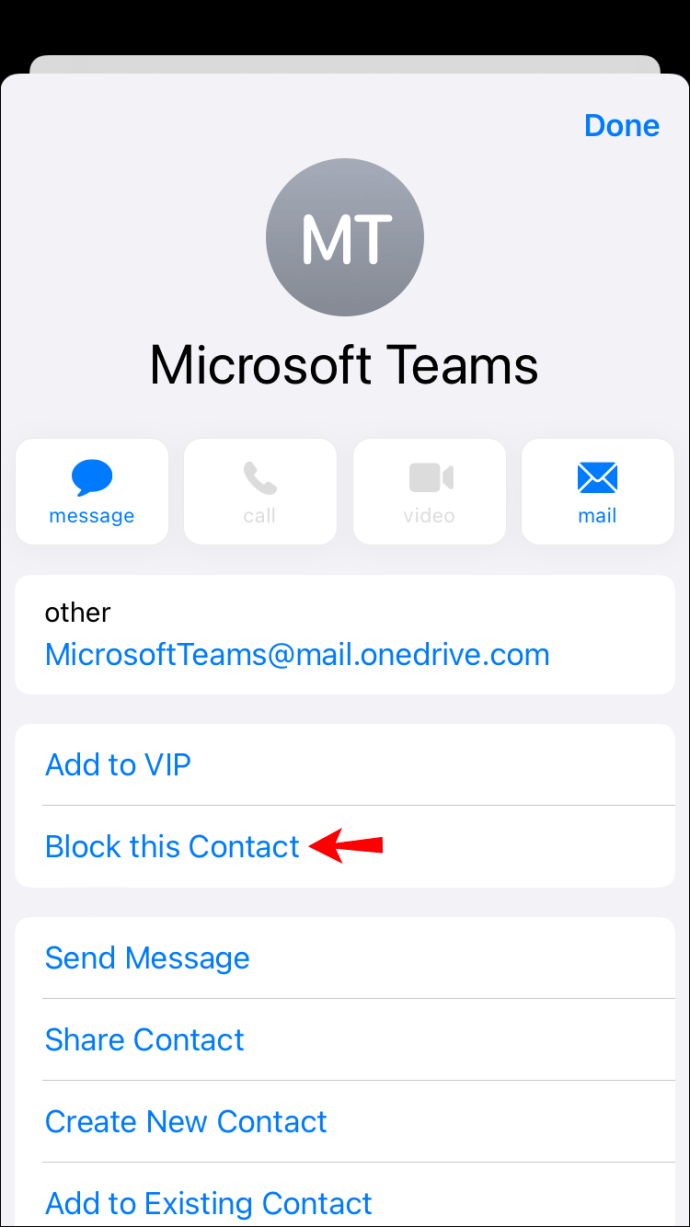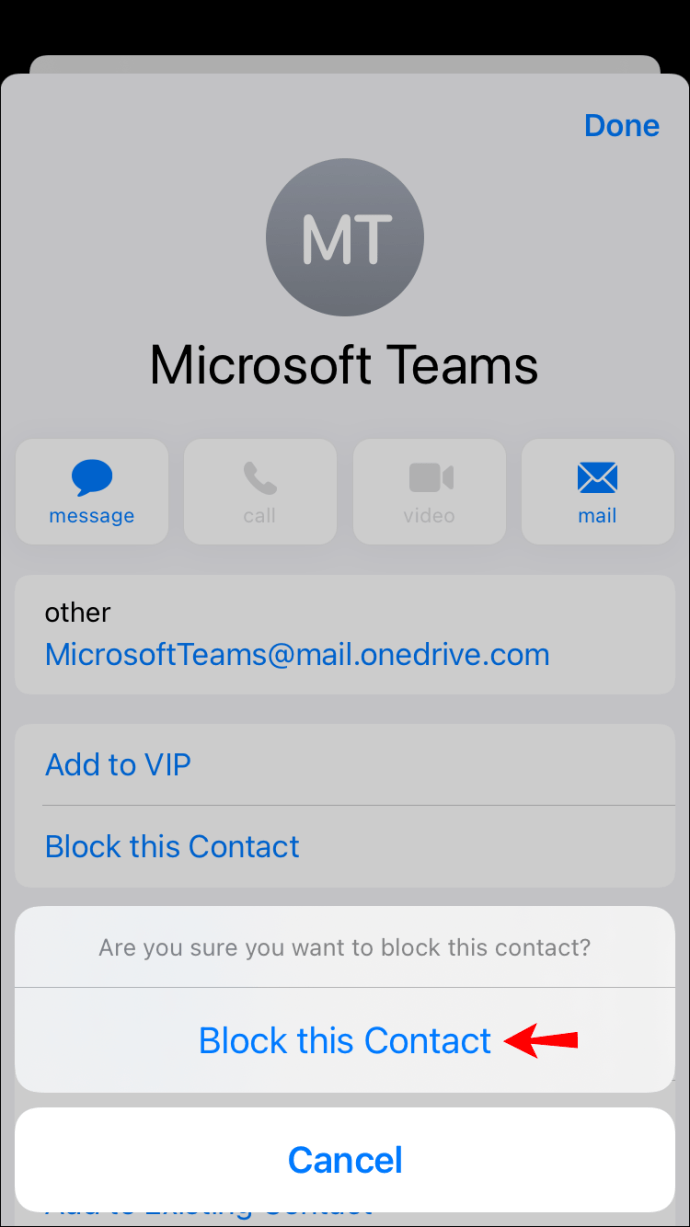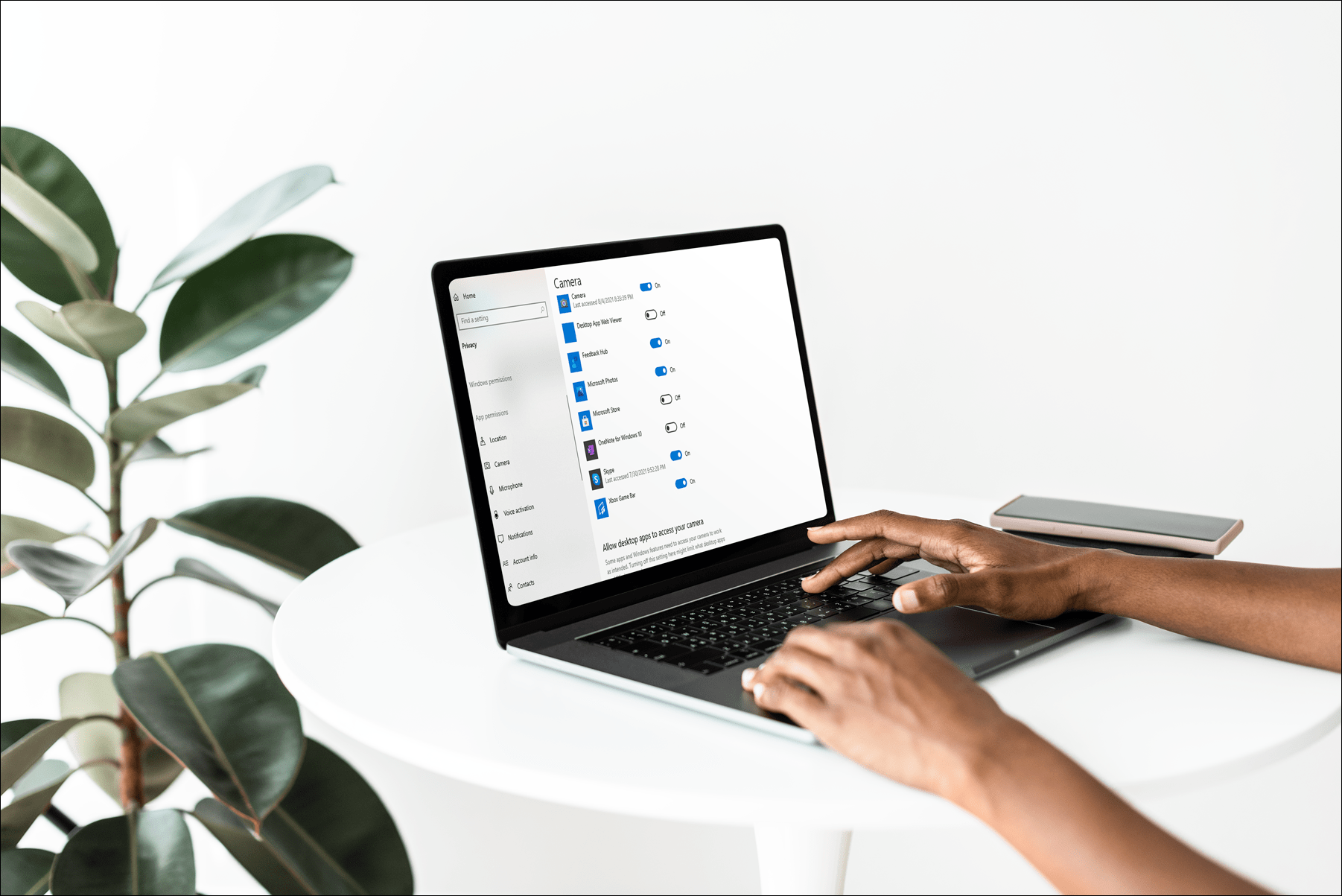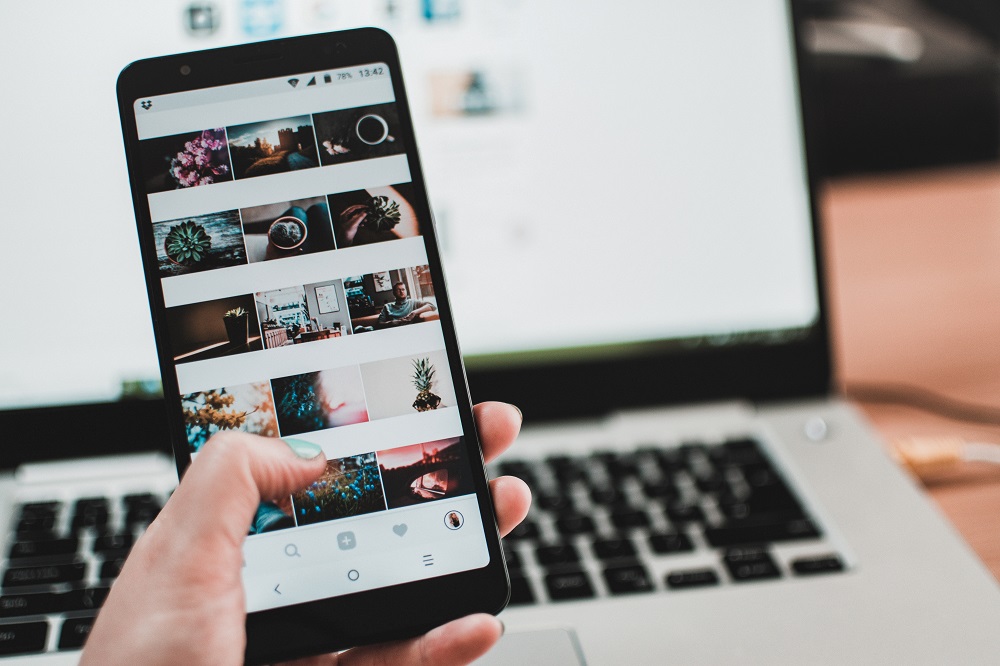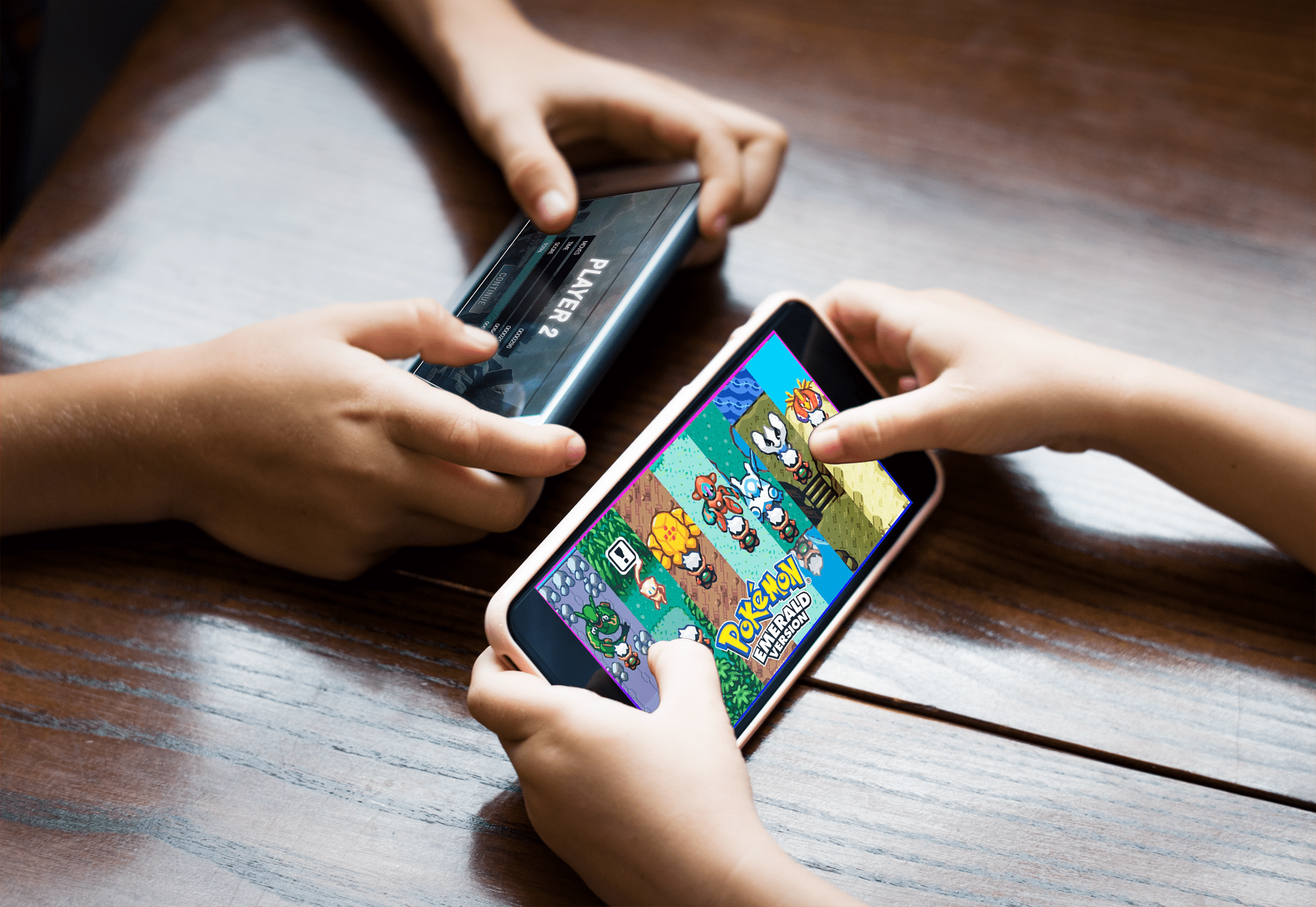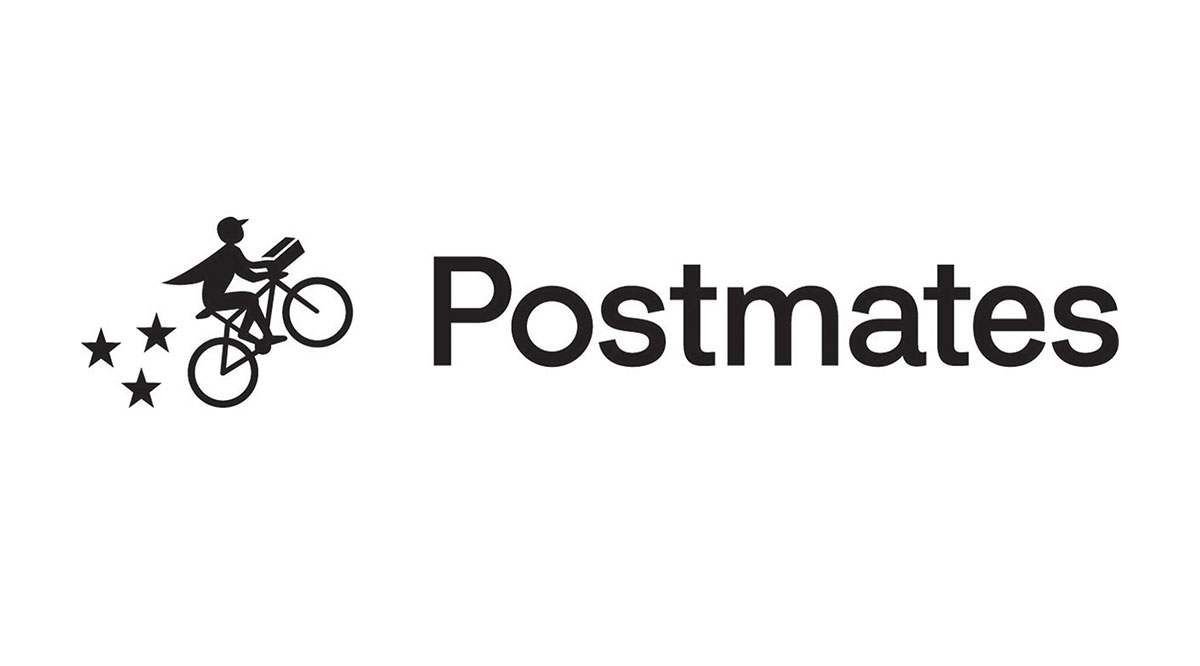Come bloccare un indirizzo e-mail in Outlook
La posta elettronica è uno dei metodi di comunicazione ampiamente utilizzati che ha rivoluzionato lo scambio di informazioni. Viene utilizzato in uffici, organizzazioni, aziende, sindacati e molto altro. Tuttavia, in molti casi, la posta elettronica può anche diventare una fonte di spam. È quando la tua casella di posta inizia a essere inondata di indirizzi e-mail che non riconosci.

I siti Web loschi creati da truffatori e spammer possono inviarti spam con e-mail che promettono una fortuna o affermano che hai vinto alla lotteria. Queste e-mail possono contenere codici creati da hacker, che danno loro accesso al tuo computer e alle informazioni personali. Tali e-mail possono anche contenere virus che possono causare l'arresto anomalo del computer o renderlo inutilizzabile.
La migliore pratica consiste nel bloccare immediatamente gli indirizzi e-mail non riconosciuti dal tuo account Outlook per stare al sicuro da tali pericoli. Continua a leggere per saperne di più sul blocco degli indirizzi e-mail in modo che tu possa stare al sicuro.
Come bloccare un indirizzo e-mail in Outlook su un PC Windows
Lavorare con Outlook su PC è un punto fermo per molti dipendenti aziendali. Utilizzando il tuo account Outlook su un PC Windows, puoi bloccare facilmente gli indirizzi e-mail non riconosciuti.
Dai un'occhiata a questi passaggi per iniziare:
- Apri il tuo account Outlook nel browser web.
- Clicca sull'e-mail che consideri spam.
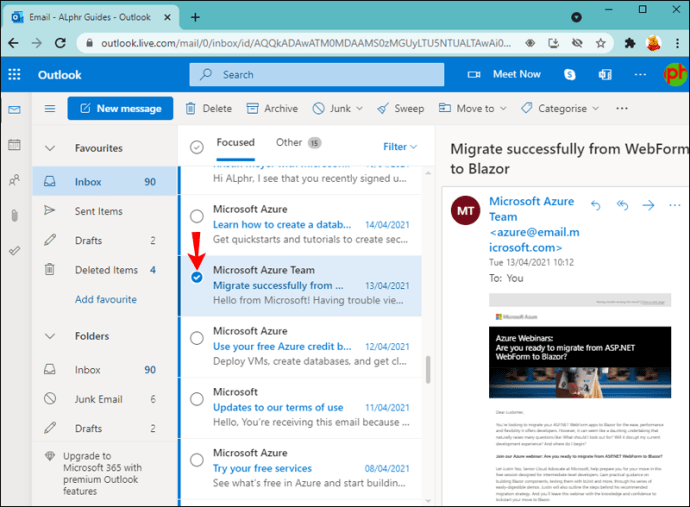
- Fare clic sul pulsante "Posta indesiderata" con una freccia a discesa.
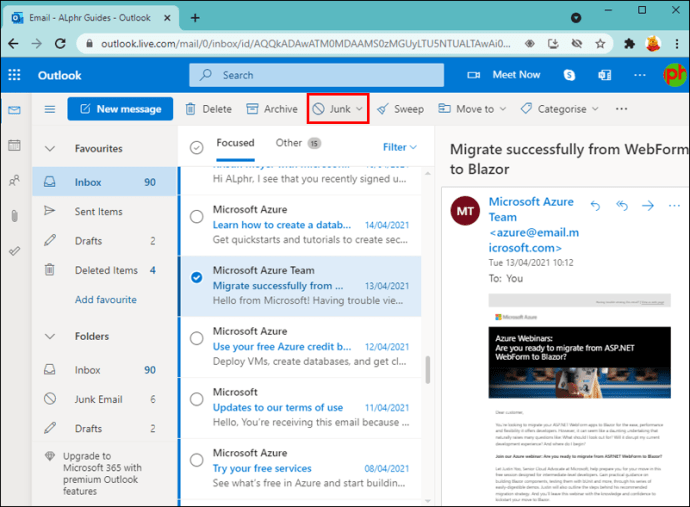
- Seleziona l'opzione "Blocca".
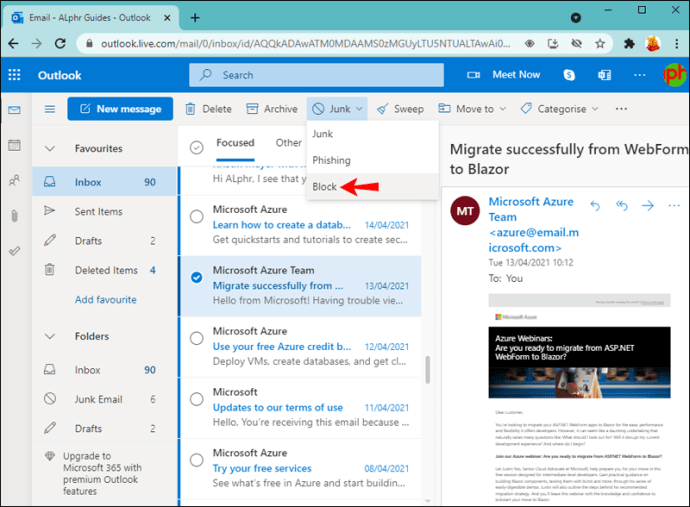
- Fare clic su "OK" per confermare il blocco del mittente.
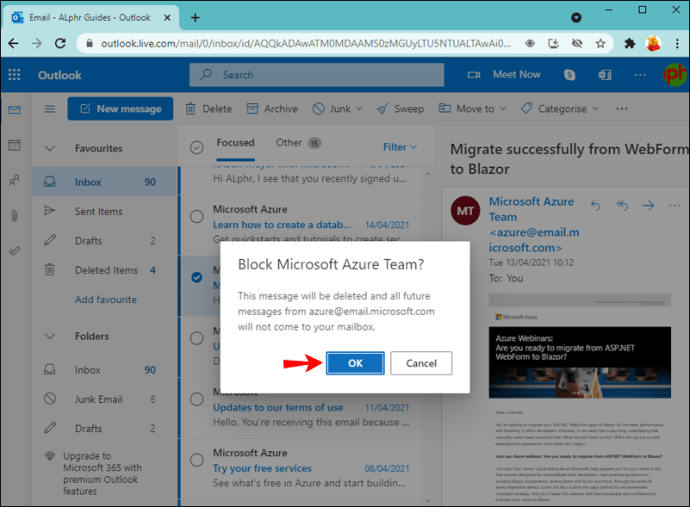
Tutta la posta ricevuta dallo spammer non verrà visualizzata nella tua casella di posta ora.
Come bloccare un indirizzo e-mail in Outlook su un Mac
Molti professionisti utilizzano Outlook su un Mac per il lavoro d'ufficio perché è facile da usare e relativamente semplice. Se ricevi e-mail da indirizzi e-mail non riconosciuti, anche bloccarli è piuttosto semplice.
Comincia da:
- Apertura di "Outlook" sul tuo Mac.
- Vai alla tua "Posta in arrivo".
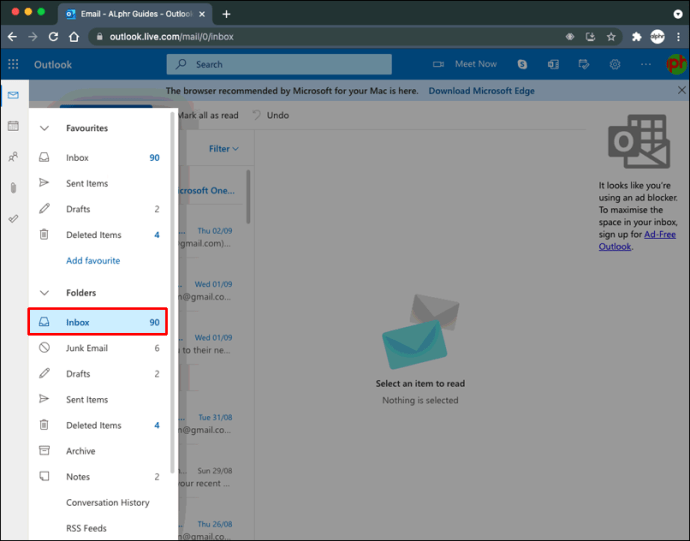
- Seleziona il messaggio di spam di cui vuoi bloccare il mittente.
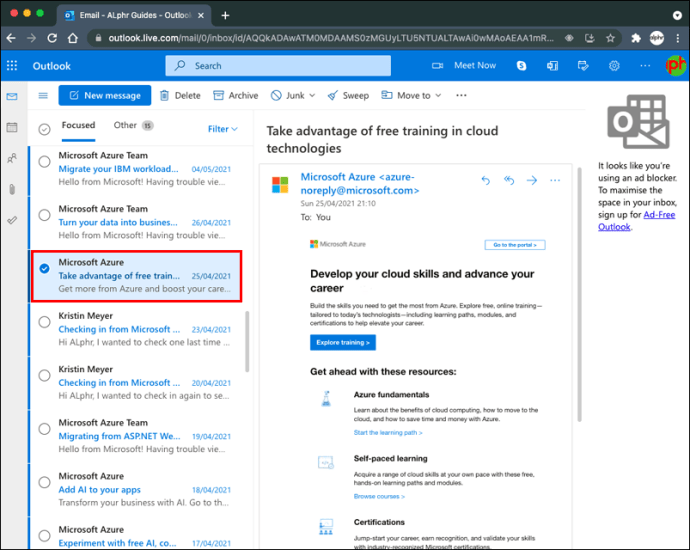
- Nella "Barra dei menu", seleziona "Messaggio".
- Fai clic su "Posta indesiderata".
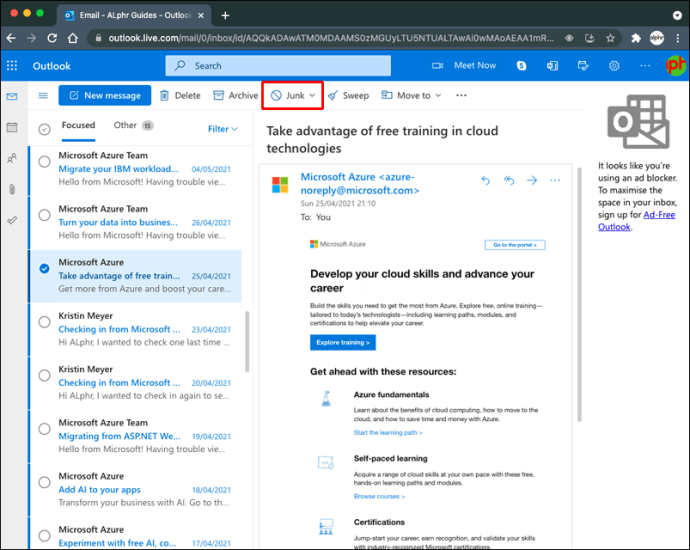
- Scegli "Blocca mittente".
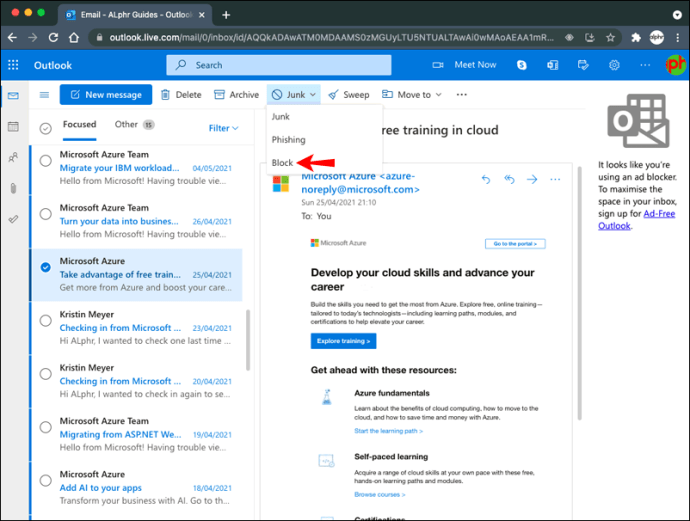
Outlook sposterà automaticamente tutte le email ricevute dal mittente bloccato in "Posta indesiderata".
Come bloccare un indirizzo e-mail in Outlook su un iPhone
Molti professionisti preferiscono controllare i propri account Outlook quando sono in movimento con i loro iPhone. Sfortunatamente, puoi ancora ricevere e-mail di spam sul tuo account Outlook mobile e bloccare indirizzi e-mail indesiderati non è così semplice su un iPhone come lo è su Mac.
Puoi bloccare i mittenti di posta elettronica non riconosciuti utilizzando i seguenti passaggi:
- Avvia l'app "Posta" sul tuo iPhone.
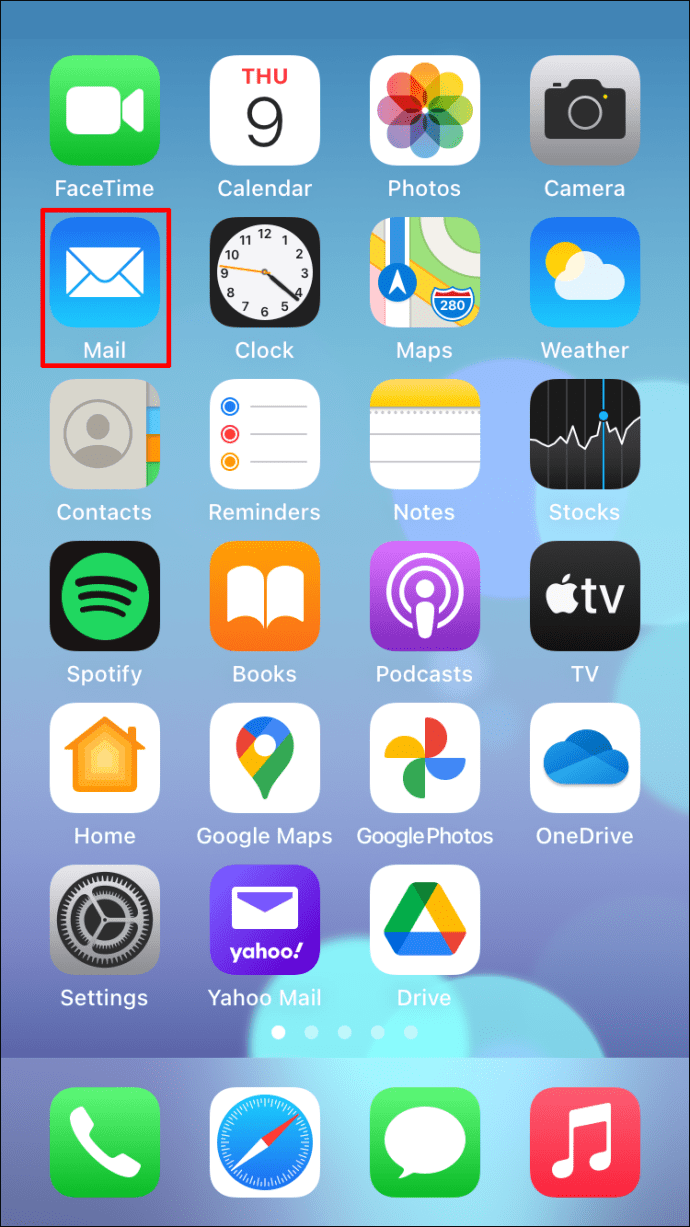
- Seleziona il nome del mittente.
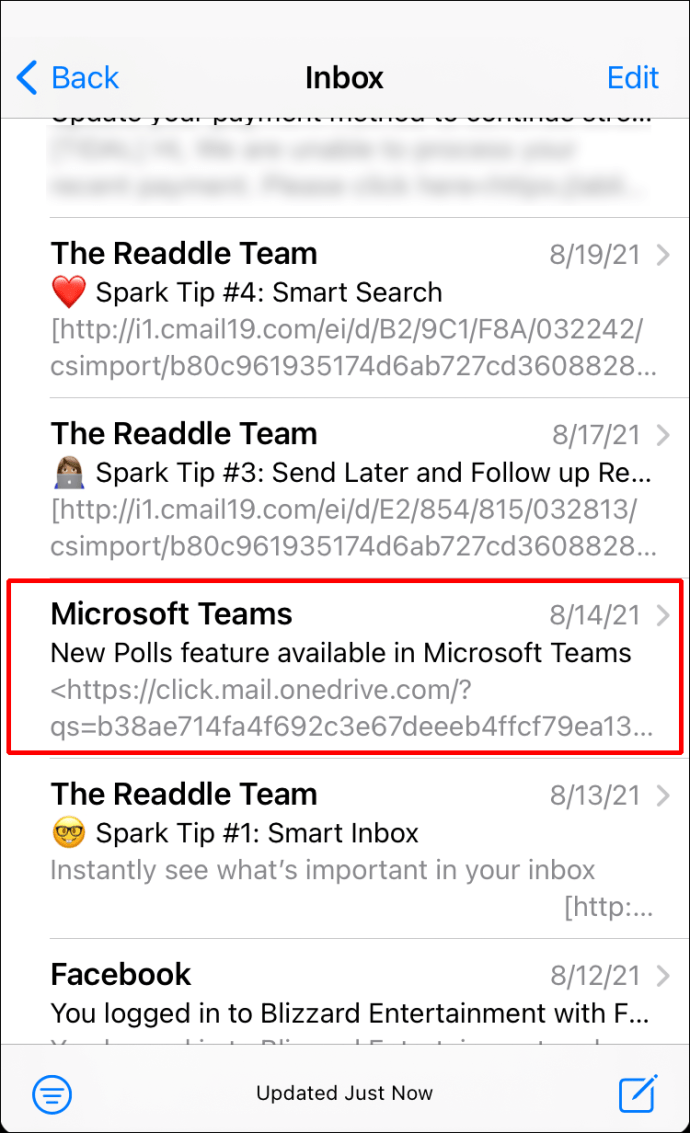
- Tocca "Da" accanto al nome del mittente.
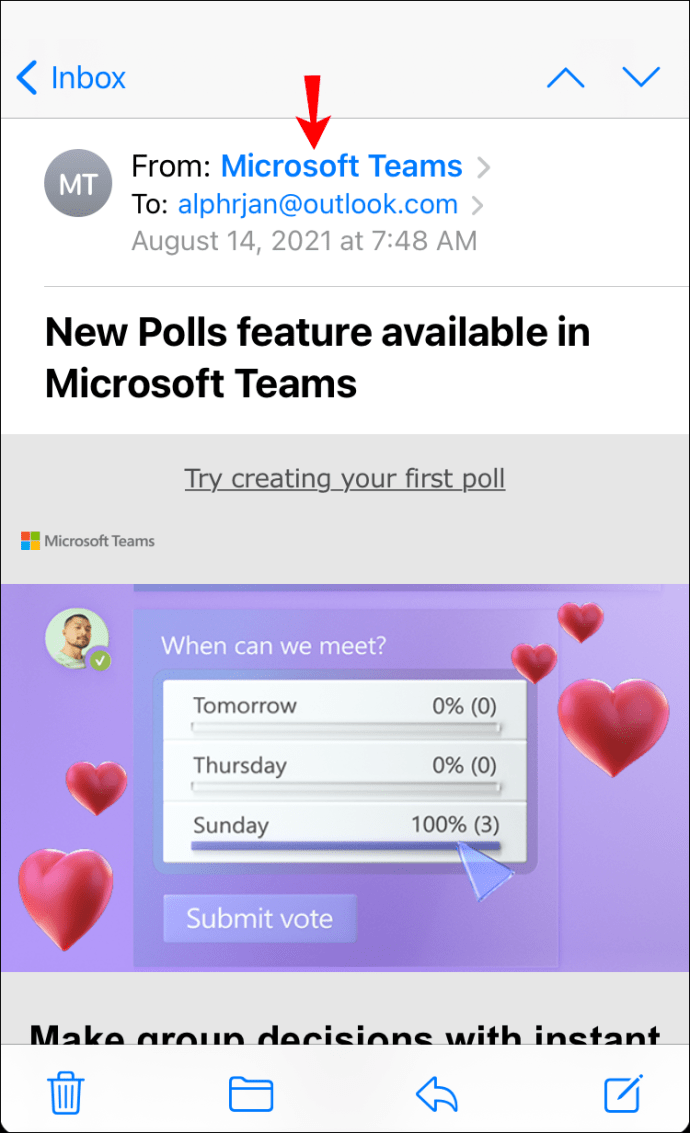
- Scegli "Blocca questo contatto".
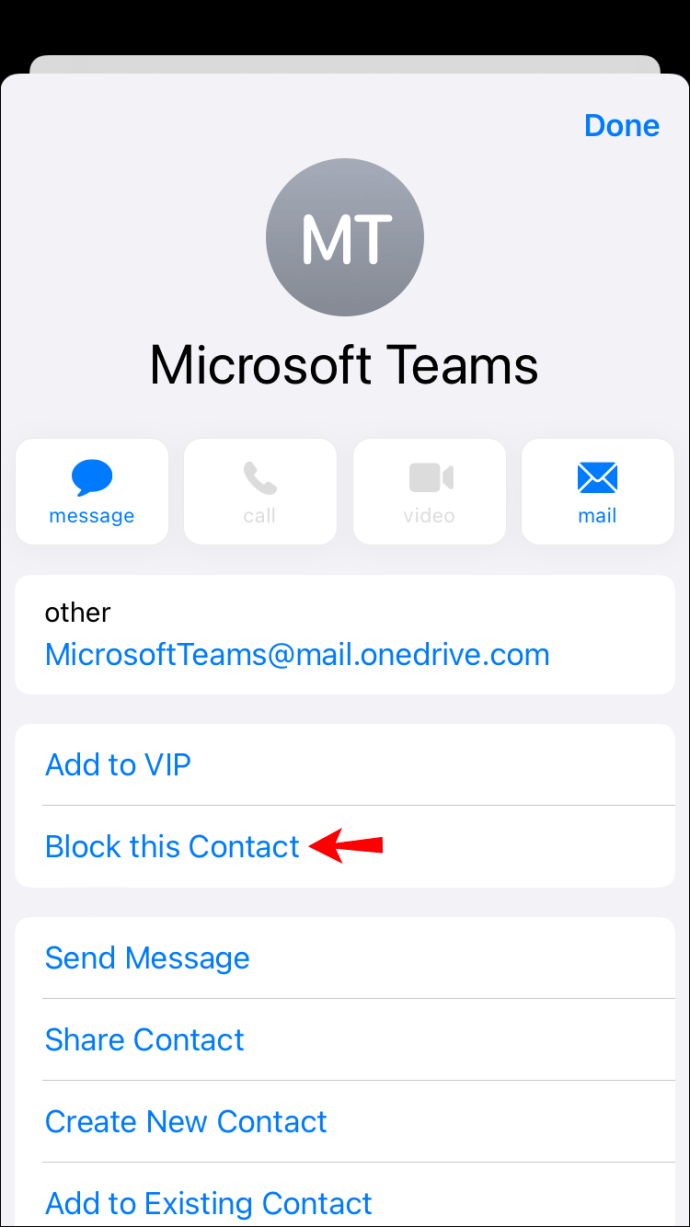
- Conferma di nuovo facendo clic su "Blocca questo contatto".
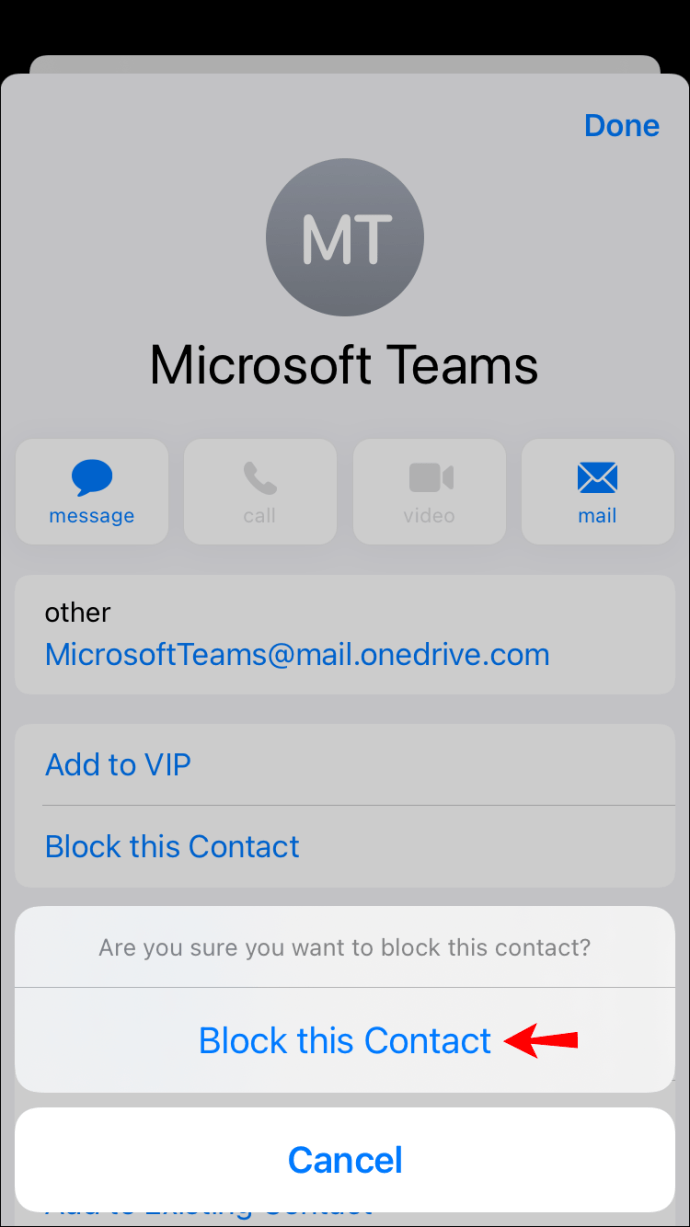
Il tuo iPhone sposterà tutte le e-mail dal mittente alla cartella del cestino, lasciando la tua casella di posta di Outlook pulita e al sicuro dalle e-mail indesiderate dal mittente bloccato.
Come bloccare un indirizzo e-mail in Outlook su un dispositivo Android
Gestire le tue e-mail tramite l'app Outlook su un dispositivo Android è una benedizione portatile che fa molto. Tuttavia, non puoi bloccare direttamente un indirizzo e-mail in Outlook su un dispositivo Android. Ma fortunatamente, c'è una soluzione per questo usando un desktop.
Il primo è utilizzando un PC Windows. Devi:
- Apri il tuo account Outlook nel browser web.
- Clicca sull'e-mail che consideri spam.
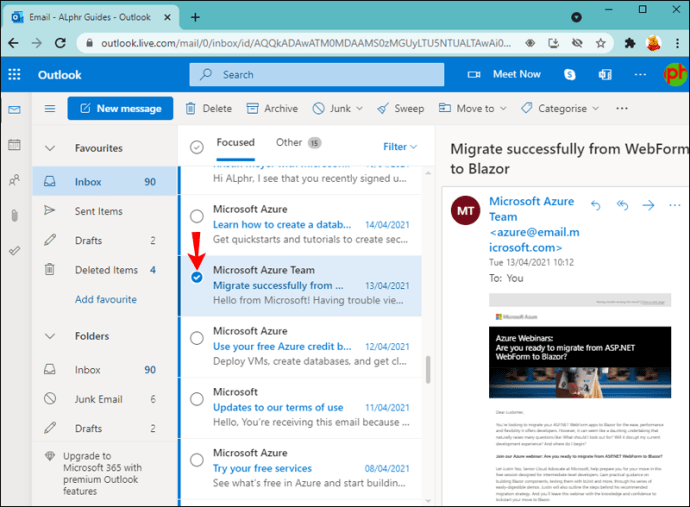
- Fare clic sul pulsante "Posta indesiderata" con una freccia a discesa.
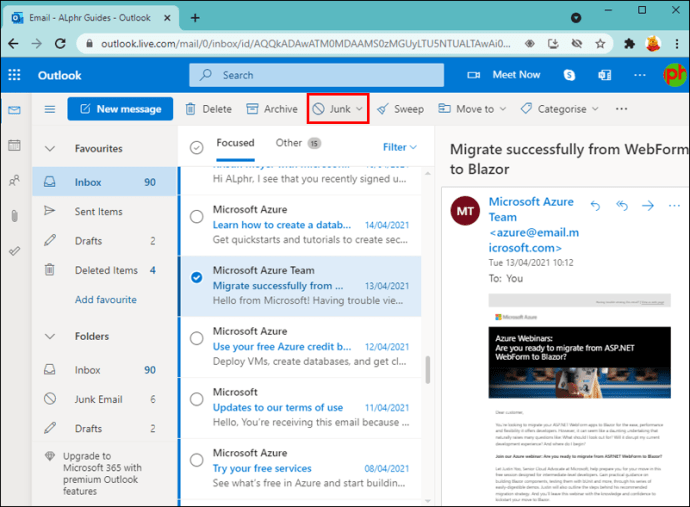
- Seleziona l'opzione "Blocca".
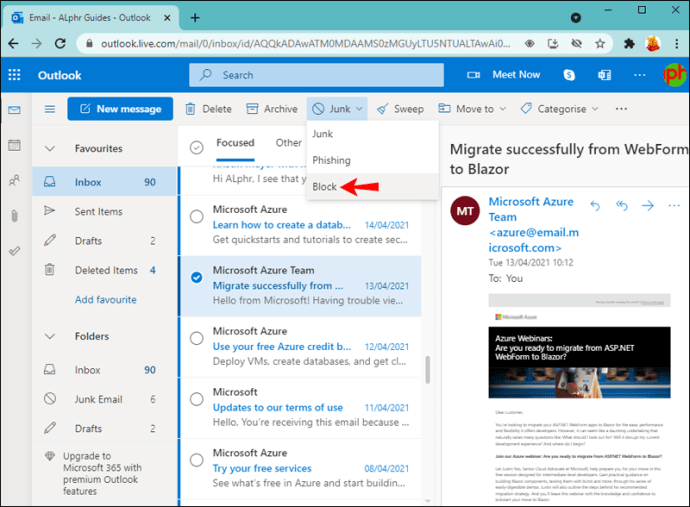
- Fare clic su "OK" per confermare il blocco del mittente.
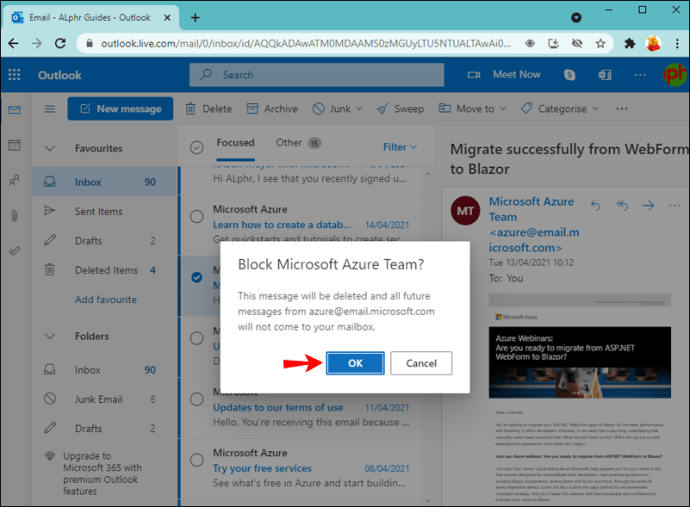
Questi passaggi impediranno al mittente di inviarti altre e-mail di spam e non verranno visualizzati sul tuo dispositivo Android.
La seconda soluzione consiste nell'usare un Mac. Devi:
- Apri "Outlook" sul tuo Mac.
- Vai alla tua "Posta in arrivo".
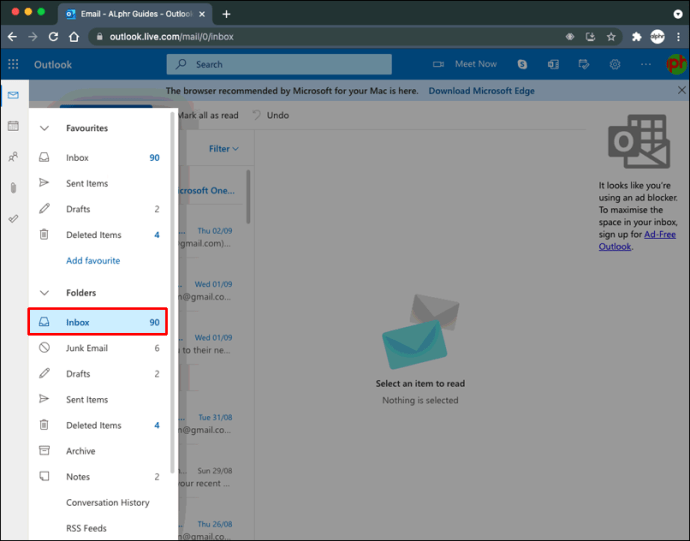
- Seleziona il messaggio di spam di cui vuoi bloccare il mittente.
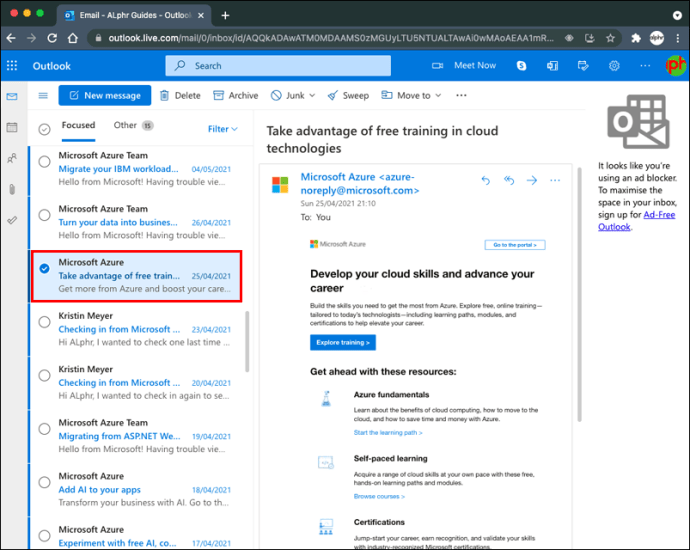
- Nella "Barra dei menu", seleziona "Messaggio".
- Fai clic su "Posta indesiderata".
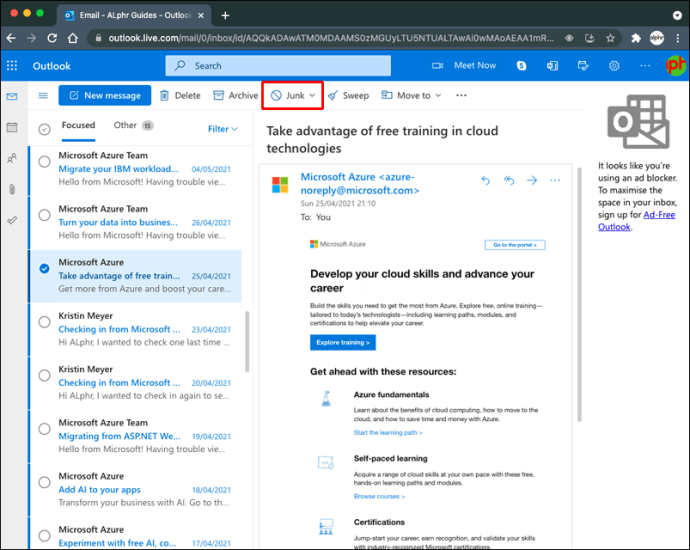
- Fai clic su "Blocca mittente".
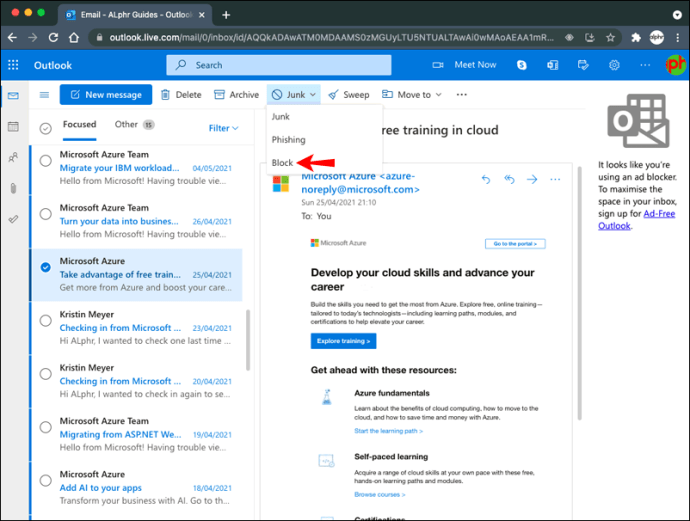
Sebbene tu abbia utilizzato un Mac per bloccare il mittente, il mittente non verrà visualizzato su Outlook quando utilizzi il tuo dispositivo iPhone.
Domande frequenti aggiuntive
Posso visualizzare un elenco di indirizzi e-mail che ho bloccato?
Puoi visualizzare un elenco di indirizzi email che hai bloccato procedendo nel seguente modo:
1. Apri Outlook sul tuo browser web.
2. Vai a "Impostazioni".
3. Fare clic su "Posta".
4. Seleziona "Posta indesiderata".
5. Visualizza l'elenco delle e-mail bloccate in "Mittenti e domini bloccati".
Come posso sbloccare i mittenti in Outlook?
Se hai bloccato per errore un mittente su Outlook, puoi sbloccarlo facilmente con pochi brevi passaggi. Devi:
1. Apri Outlook sul tuo browser web.
2. Vai a "Impostazioni".
3. Fare clic su "Posta".
4. Seleziona "Posta indesiderata".
5. Visualizza l'elenco delle e-mail bloccate in "Mittenti e domini bloccati".
6. Fare clic sull'icona "Cestino" davanti all'indirizzo e-mail che si desidera sbloccare.
Invia e ricevi e-mail senza spam
Lavorare in Outlook con una casella di posta ordinata e priva di spam è il sogno di un professionista. Non devi più setacciare le e-mail indesiderate in una casella di posta gonfia. Ora puoi tornare a cose più importanti, come leggere i promemoria e rispondere alle richieste urgenti dei clienti.
Con quale frequenza ricevi e-mail di spam in Outlook? Li blocchi subito? Fatecelo sapere nella sezione commenti qui sotto.